Mobile Offlinen määrittäminen
Ota mallipohjaiset sovellukset käyttöön offline-tilaista käyttöä varten mobiililaitteessa modernin sovellusten suunnitteluohjelman avulla. Kun offline-tila on käytössä, käyttäjät voivat käsitellä tietoja Power Apps -mobiilisovelluksessa ilman Internet-yhteyttä.
Edellytykset
Tarkista seuraavat edellytykset, ennen kuin otat Mobile Offlinen käyttöön:
Ympäristön tekijän, järjestelmänvalvojan tai järjestelmän mukauttajan rooli vaaditaan mallipohjaisten sovellusten offline-tilan määrittämistä varten. Näillä rooleilla on luonti-, luku-, kirjoitus-, poisto- ja jako-oikeudet Mobile Offline -profiili -taulukossa. Lisätietoja on kohdassa Tietoja ennalta määritetyistä käyttöoikeusrooleista
Käyttäjät, joilla on peruskäyttäjän rooli, voivat avata offline-tilaisen sovelluksen ja käyttää sitä. Tällä roolilla on Mobile Offline -profiili -taulukon lukuoikeus.
Jos sinulla on mukautettu käyttöoikeusrooli, varmista, että sinulla on Mobile Offline -profiilin -taulukon lukuoikeus. Lisätietoja on kohdassa Muut oikeudet
Optimoi sovellus Mobile Offlinea varten
Mobiilisovellukset suoritetaan pienissä näytöissä, joissa on rajoitettu yhteys. Ennen kuin otat offline-tilan käyttöön, varmista, että mallipohjainen sovellus on optimoitu offline- ja mobiilikäyttöön. Mieti, miten monta käyttäjäskenaariota haluat kattaa ja miten paljon tietoja sovellus käyttää. Luo yksinkertainen ja kevyt sovellus.
Jos sinulla on pöytätietokoneen käyttäjiä ja etäyhteyttä mobiililaitteella käyttäviä henkilöitä, optimoi käyttökokemus luomalla kaksi erillistä sovellusta. Luo online-sovellus toimistossa työskenteleville ja toinen sovellus mobiililaitteiden käyttäjille, joilla voi olla rajallinen yhteys.
Seuraa seuraavia parhaita käytäntöjä, kun muodostat sovelluksen Mobile Offline -käyttöä varten:
Määritä toimintoihin liittyvät, paikasta riippumattomat skenaariot, kuten tehtävät, jotka kentällä työskentelevät käyttäjät suorittavat.
Vähennä sovelluksen monimutkaisuutta rajoittamalla sovelluksen käyttäjän laitteeseen ladattavien metatietojen määrää. Lisää vain taulukoita ja näkymiä, joita mobiilikäyttäjät tarvitsevat. Lisätietoja on kohdassa Sivujen lisääminen sovellukseen
Säilytä vain tarvittavat näkymät ja poista ne, joita ei tarvita päivittäin. Voit esimerkiksi säilyttää Omat aktiiviset tilit -näkymän ja poistaa Kaikki tilit -näkymän. Pidä lomakkeet kevyinä, jotta niiden käyttökokemus on joustava ja intuitiivinen pienissä näytössä. Seuraavassa esitellään mobiililomakkeiden mahdollisia optimointeja:
Luo mobiilikäyttöön tarkoitettuja lomakkeita.
Voit jakaa lomakkeita mobiililaite- ja työpöytäkokemuksessa, mutta myös poistaa käytöstä joitakin mobiililaitteiden kenttiä.
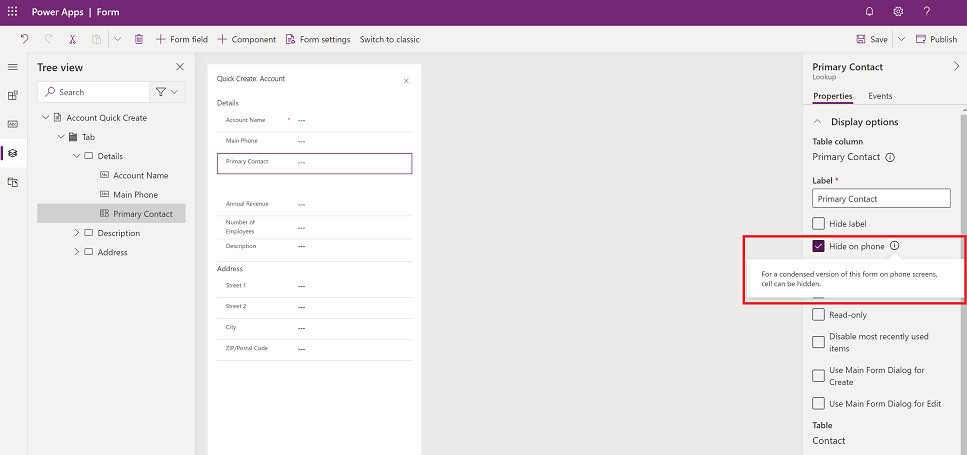
Ota sovellus käyttöön offline-tilassa käyttöä varten
Kirjaudu Power Appsiin.
Valitse vasemmanpuoleisessa ruudussa Sovellukset ja valitse sitten mallipohjainen sovellus, jolle haluat ottaa offline-tilan käyttöön.
Valitse Lisää (...) > Muokkaa avataksesi modernin sovellusten suunnitteluohjelman.
Valitse komentopalkista Asetukset.
Määritä Yleiset-välilehdessä Voidaan käyttää offline-tilassa -vaihtopainikkeen arvoksi Päällä.
Valitse offline-profiilin tyyppi: Oletus tai Lisäasetukset.
Jos valitset Oletus, sovellus on otettu käyttöön offline-käytössä kaikille käyttäjille. Valitse olemassa oleva offline-profiili tai valitse Uusi profiili ja nykyiset sovellustiedot. Jos haluat määrittää uuden offline-profiilin, katso Mobile Offline -profiilin määrittäminen.
Jos valitset Rajoitettu valituille käyttäjille, sovellus on otettu offline-käyttöön vain valitulle käyttäjäluettelolle. Valitse yksi tai useampi offline-profiili tai valitse Uusi profiili ja nykyiset sovellustiedot. Jos haluat määrittää uuden offline-profiilin, katso Mobile Offline -profiilin määrittäminen.
Sinulla on oltava järjestelmänvalvojan oikeudet, jotta voit delegoida käyttäjille offline-profiilin.
Sulje Asetukset-sivu ja tallenna ja julkaise sovellus. Kun olet valmis, sovellus määritetään offline-tilaista käyttöä varten.
Mobile Offline -profiilin määrittäminen
Mobile Offline -profiili edustaa käyttäjän laitteelle synkronoitavaa tietojoukkoa. Profiili sisältää taulukot ja niihin liittyvät suodattimet, joita käytetään, kun tietoja synkronoidaan käyttäjän laitteeseen. Lisätietoja offline-profiileista on ohjeaiheessa Offline-profiilin ohjeet.
Jos offline-profiili on lisäasetustilassa, käyttäjiä on lisättävä offline-profiiliin. Jos et lisää käyttäjää offline-profiiliin, käyttäjä ei voi käyttää sovellusta offline-tilassa.
Ota taulukko käyttöön offline-tilassa
Taulukko on otettava käyttöön offline-tilassa, jos se halutaan lisätä offline-profiiliin. Offline-tila on otettu käyttöön joissakin taulukoissa oletusarvoisesti. Seuraavien vaiheiden avulla voit tarkistaa, onko taulukossa otettu käyttöön offline-tila.
Kirjaudu Power Appsiin.
Valitse vasemmanpuoleisessa ruudussa Tiedot > Taulukot.
Valitse ensin offline-profiiliin lisättävä taulukko ja valitse sitten komentopalkissa Asetukset.
Valitse Muokkaa taulukkoa -asetuksissa Lisäasetukset ja valitse sitten Tämän taulukon rivit -osassa Voidaan asettaa offline-tilaan.
Sovelluksen voi linkittää vain yhteen profiiliin. Profiili voidaan kuitenkin jakaa useiden sovellusten välillä. Tästä voi olla hyötyä silloin, kun useilla sovelluksilla on sama tietojoukko, koska tietojoukko on ladattava vain kerran laitteeseen. Tämän jälkeen se jaetaan sovelluksille.
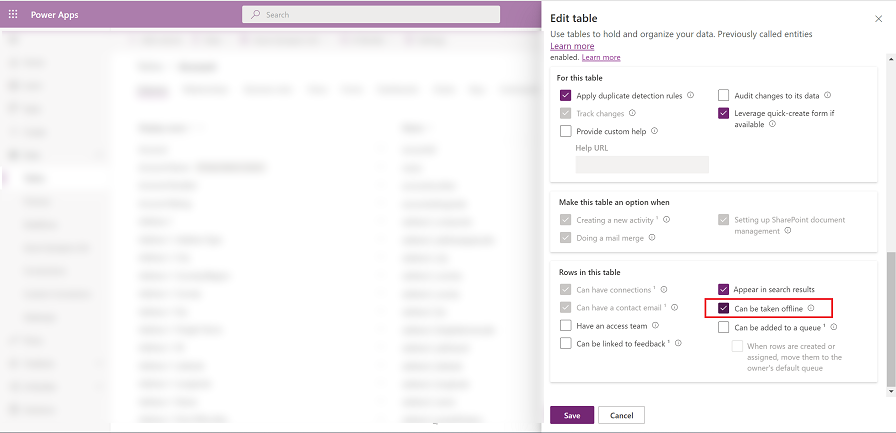
Oletusprofiilin luominen
Moderni sovellusten suunnitteluohjelma luo offline-oletusprofiilin sen mukaan, miten sovellus on määritetty.
Offline-oletusprofiili on aloituskohta, jonka avulla voit muodostaa offline-profiilin nopeasti. Oletusprofiili ei laske kunkin taulukon optimaalisia suodattimia. Jos käytössäsi on monimutkainen sovellus, automaattisesti luotu profiili saattaa onnistua osittain, koska ehkä vain osa sovelluksesta on määritetty oikein offline-tilaista käyttöä varten. Tällöin on tärkeää, että tarkistat ja muokkaat ehdotettuja suodattimia organisaation tarpeiden mukaisesti.
Valitse Uusi profiili, jossa on nykyiset sovellustiedot.

Tarkista kunkin taulukon ehdotetut suodattimet. Varmista, että käyttäjien laitteisiin ladatut tiedot rajoittuvat vain tarpeellisiin tietoihin. Keskity sovelluksen useimmin käytettyihin taulukoihin. Useimmissa tapauksissa niihin on määritetty Organisaation rivit -suodatin.
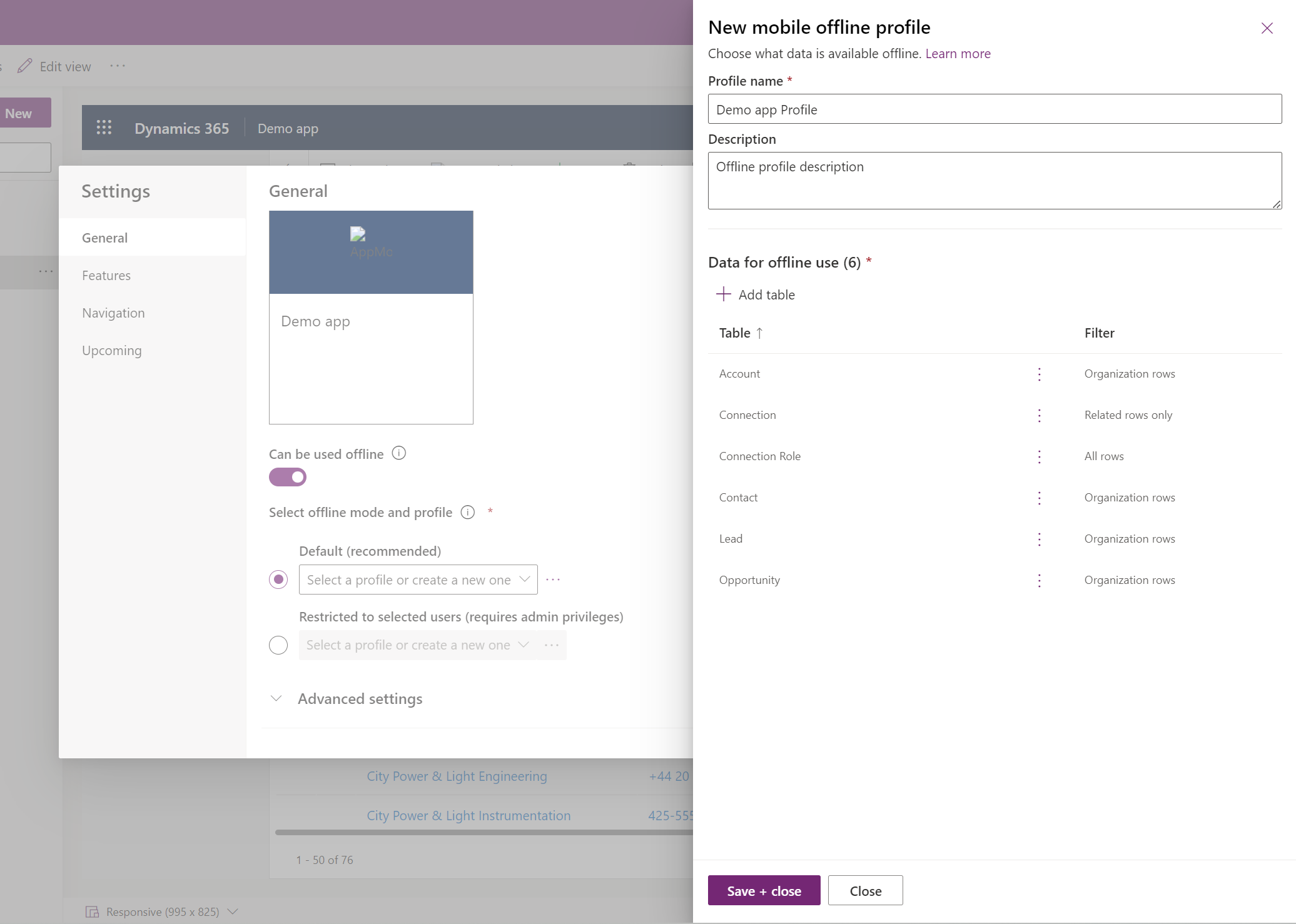
Profiiliin lisätyissä taulukoissa on myös Vain liittyvät rivit -suodatin. Näitä taulukoita käytetään tietyissä näkymissä, joissa tarvitaan asiaan liittyviä tietoja. Niitä ei ehkä tarvitse muokata organisaation tarpeiden mukaan.
Taulukon lisääminen offline-profiiliin ja suodattimien käyttäminen
Soveltuvan suodattimen käyttäminen kussakin offline-profiiliin määritetyssä taulukossa on tärkeää, jotta käyttäjän laitteisiin ladattavien tietojen määrää voidaan rajoittaa.
Muista kuitenkin, että mukautetussa suodattimessa voi olla 15 liittyvää taulukkoa. Myös suhteita voi olla 15. Ne ovat erillisiä tarkistuksia, joiden yhteissumma ei ehkä täsmää. 15 suhteen raja on liikkuva. Tämä tarkoittaa sitä, että jos taulukossa B on N suhdetta ja taulukossa A lisätään viittaus taulukkoon B, se nostaa A:n suhteiden määräksi N+1 eli yksi plus jo taulukossa B oleva N. Tämä raja on profiilikohdekohtainen profiilin taulukossa.
Valitse Lisää taulukko.
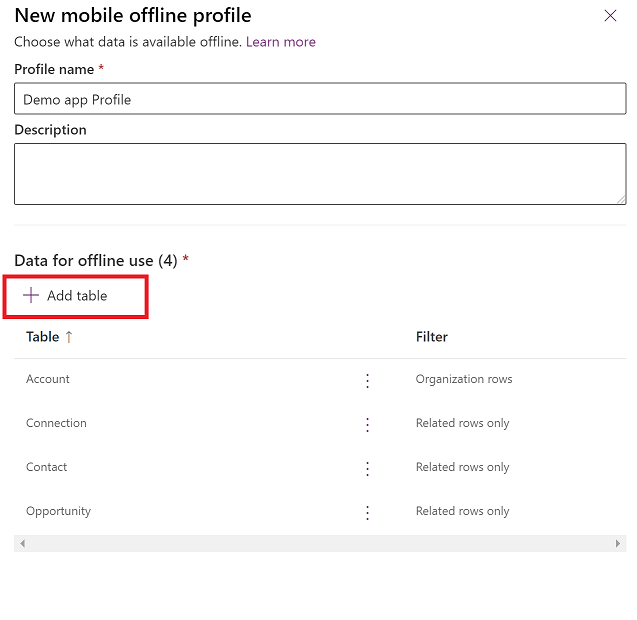
Valitse taulukko ja määritä sitten suodattimet.
Määritä seuraavat suodattimet:
Valitse rivi, jonka haluat ottaa käyttöön offline-tilassa. Määritä Mukautettu-vaihtoehdon lisäasetukset lausekkeenmuodostimessa.
Suhteet-kohdassa ovat nykyisen taulukon ja muiden offline-profiiliin lisättyjen taulukoiden eri suhteet. Suhteen valitseminen varmistaa, että tämän suhteen jälkeiset rivit ladataan ja määritetään saataville offline-tilassa.
Tiedostot ja kuvat määrittävät, mitkä tiedoston tai kuvan sarakkeet on ladattava offline-tilassa. Tiedostoja varten voit valita ladattaviksi kaikki sarakkeet tai ei yhtään saraketta. Kuvia varten voit valita tarkasti jokaisen ladattavan sarakkeen.
Synkronointiväli määrittää laitteeseen kohdistettavan synkronointivälin, jonka mukaan tiedot synkronoidaan palvelimeen. Jos taulukon tietoja ei muuteta säännöllisesti, kuten luettelossa tai tuotetaulukossa, tiedot halutaan ehkä synkronoida vain tarvittaessa. Tämä voi tarkoittaa esimerkiksi tietojen päivittämistä kerran päivässä.
Profiilissa voi olla enintään 15 liittyvää taulukkoa. Jos tämä raja ylittyy, seurauksena on virhe eikä offline-profiilia voida julkaista.
Lisää profiiliin taulukko ja suodattimen valitsemalla Lisää + tallenna.
Kun kaikki taulukot on määritetty oikein profiilia varten, valitse Valmis > Julkaise sovellus.
Kun sovellus julkaistaan, se otetaan käyttöön offline-tilaista käyttöä varten.
Lisää käyttäjät offline-profiiliin
Jos valitsit offline-oletusprofiilitilan, kaikki käyttäjät, joilla on sovelluksen käyttöoikeus, voivat käyttää sitä myös offline-tilassa.
Jos kuitenkin valitsit Rajoitettu valituille käyttäjille, sinun täytyy manuaalisesti lisätä käyttäjiä (edellyttää järjestelmänvalvojan oikeuksia) offline-profiiliin. Sovellus otetaan käyttöön offline-tilassa vain niille määritetyille käyttäjille.
Valitse Lisää käyttäjiä (edellyttää järjestelmänvalvojan oikeuksia).
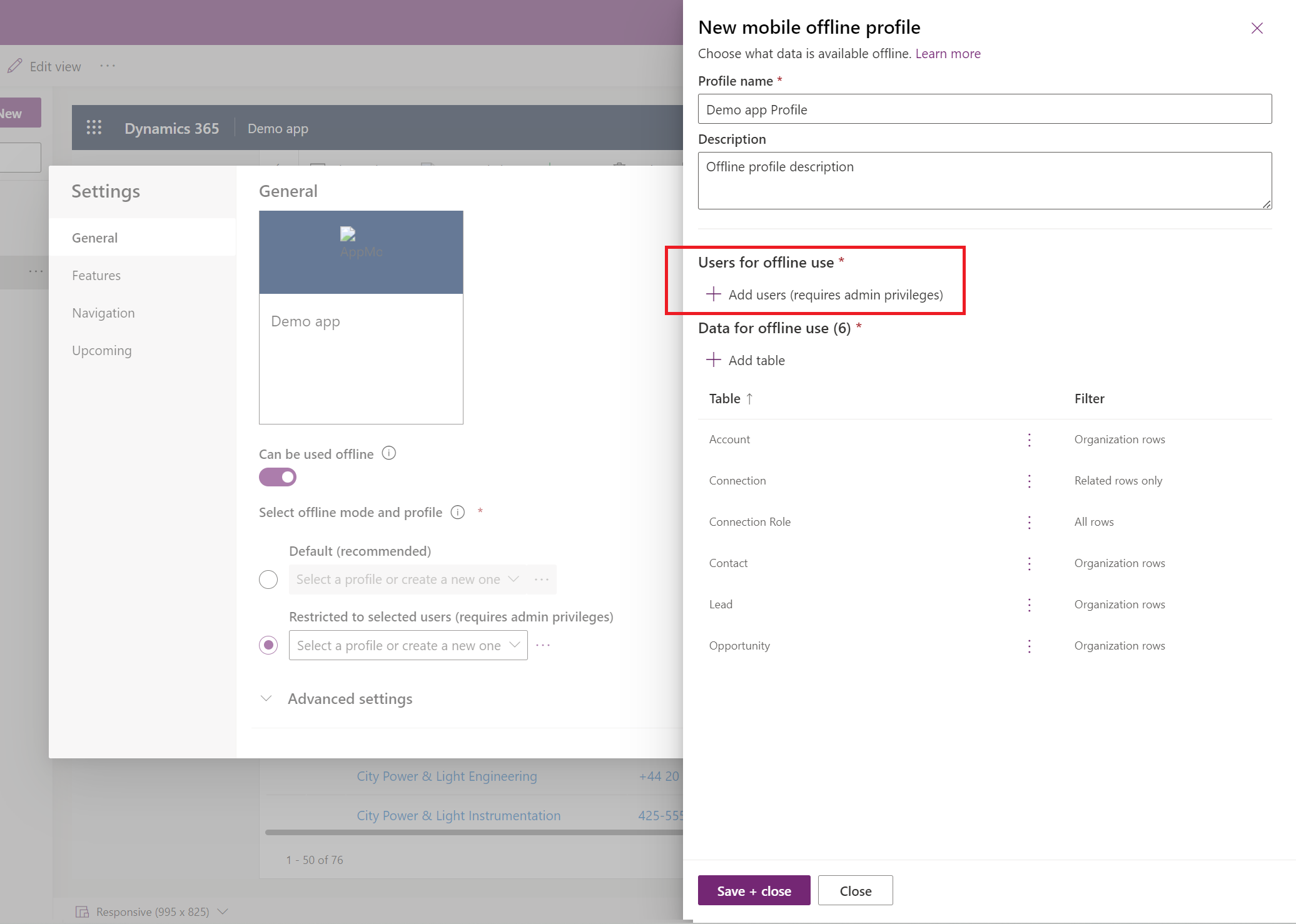
Kirjaudu Power Platform -hallintakeskukseen.
Valitse Käyttäjät, joilla on offline-käyttöoikeudet -alueella Lisää käyttäjiä.
Valitse käyttäjät, jotka haluat lisätä Mobile Offline -profiiliin. Ryhmien perusteella lisätyt todelliset käyttäjät näkyvät kunkin ryhmän alla. Yksittäiset lisätyt käyttäjät luetellaan yksittäisinä käyttäjinä.
Kun olet lisännyt haluamasi henkilöt, valitse Tallenna.
Jos Microsoft Entra ID -ryhmään on tehty muutoksia, ryhmä on poistettava ja lisättävä takaisin mobile offline -profiiliin. Muutokset tulevat voimaan tämän jälkeen.
Perinteisen Mobile offline -tilan määrittäminen
Offline ensin on oletustila, kun otat sovelluksen käyttöön offline-käyttöä varten. Jos haluat siirtyä perinteiseen offline-tilaan, ota se käyttöön kaikissa mallipohjaisessa sovelluksissa. Se on erillinen sovellusasetus jokaiselle sovellukselle.
Kirjaudu Power Apps.
Valitse vasemmanpuoleisessa ruudussa Sovellukset ja valitse sitten mallipohjainen sovellus, jolle haluat ottaa offline-tilan käyttöön.
Valitse Lisää (...) > Muokkaa avataksesi modernin sovellusten suunnitteluohjelman.
Valitse komentopalkissa Asetukset.
Määritä Ominaisuudet-välilehdessä Ota perinteinen offline-tila käyttöön -asetuksen arvoksi Kyllä.
Valitse Tallenna ja julkaise sitten sovellus.
Synkronointiristiriita
Kun käyttäjä muuttaa offline-sovelluksen tietoja, kunkin sarakkeen päivitykset lähetetään Dataverseen heti, kun verkko on käytettävissä. Jokaisen sarakkeen viimeinen päivitys tallennetaan Dataverseen, joten tämä synkronointi ei epäonnistu ristiriitaisten muutosten vuoksi.
Palvelinpuolen laajennukset ja tarkistus voivat mitätöidä muutoksia. Nämä muutokset palautetaan paikallisesti ja Sync Errors Dataverse -taulukkoon kirjoitetaan virhe.
Synkronointiasetusten määrittäminen mobiililaitteessa
Käyttäjät voivat hallita automaattisia synkronointivälejä tai yhteystyyppiä tietojen synkronoimista varten.
Valitse komentopalkista Asetukset.
Valitse Tulevat-välilehti:
- Määritä Salli käyttäjien säätää synkronointitiheys -asetuksen arvoksi Käytössä, jos haluat säätää synkronointiväliä tiheämmäksi tai harvemmaksi yksilöllisten tarpeiden mukaan. Käyttäjät voivat valita, että synkronointia ei tehdä automaattisesti, jos he haluavat synkronoida vain tarvittaessa.
- Määritä Salli käyttäjien synkronoida vain langattomassa verkossa -asetuksen arvoksi Käytössä, jos haluat, että käyttäjät voivat valita, tapahtuuko automaattinen synkronointi mobiiliverkoissa ja langattomissa verkoissa vai vain silloin, kun he ovat yhdistettyinä langattomaan verkkoon.
Huomautus
Voitko kertoa meille dokumentaatiota koskevan kielimäärityksesi? Vastaa lyhyeen kyselyyn. (Huomaa, että tämä kysely on englanninkielinen.)
Kyselyyn vastaaminen kestää noin seitsemän minuuttia. Henkilökohtaisia tietoja ei kerätä (tietosuojatiedot).
Palaute
Tulossa pian: Vuoden 2024 aikana poistamme asteittain GitHub Issuesin käytöstä sisällön palautemekanismina ja korvaamme sen uudella palautejärjestelmällä. Lisätietoja on täällä: https://aka.ms/ContentUserFeedback.
Lähetä ja näytä palaute kohteelle